Resumo da IA
Deseja criar um formulário de matrícula de alunos no WordPress? As instituições educacionais sobrecarregadas com as tarefas de classificar a papelada e executar processos manuais podem achar difícil manter os registros.
Este é um tutorial rápido sobre como economizar tempo e reduzir a carga de trabalho da equipe usando um formulário de inscrição de alunos on-line no WordPress.
Crie seu formulário de inscrição de aluno agora
Como criar um formulário de registro de aluno no WordPress
Deseja criar um formulário de matrícula de alunos usando o WordPress? O uso de um formulário de inscrição on-line elimina as tarefas mais demoradas e caras para sua escola. As admissões são o ponto inicial de contato com a família, portanto, é importante causar uma ótima primeira impressão.
Por todos esses motivos, sua escola precisa usar um formulário de matrícula escolar on-line em seu site.
Neste tutorial, mostraremos a você como criar um formulário de matrícula de aluno no WordPress.
- Por que usar um formulário de registro on-line para a matrícula de alunos?
- Etapa 1: Criar um formulário de registro de aluno
- Etapa 2: Configure suas definições de formulário
- Etapa 3: Configure suas notificações de formulário
- Etapa 4: Configure suas confirmações de formulário
- Etapa 5: Adicione o formulário de inscrição do aluno ao seu site WordPress
Por que usar um formulário de registro on-line para a matrícula de alunos?
Normalmente, os documentos de matrícula dos alunos são preenchidos pelos pais com caneta e papel. Em seguida, a equipe de admissões da escola deve transferir todos esses dados para o banco de dados da escola. Mas manter essas montanhas de arquivos, documentos e pastas leva tempo e se torna mais difícil a cada ano que passa.
A inscrição on-line de alunos tornará o gerenciamento das admissões na escola muito mais rápido e fácil.
Então, por que não experimentar um formulário de inscrição de alunos em seu site WordPress?
Aqui estão apenas alguns motivos pelos quais você deve mudar para um formato de inscrição on-line para sua escola ou creche.
- Mais acessível: Pais ocupados enviam solicitações mais rapidamente porque podem preencher o formulário em seu computador ou dispositivo móvel.
- Acesso mais rápido aos dados: Pesquise e filtre facilmente as informações dos alunos e encontre rapidamente os dados de que você precisa.
- Informações sem erros: Basta adicionar os campos obrigatórios para que os pais enviem informações completas, precisas e legíveis.
- Maior precisão orçamentária: Use os dados dos seus formulários para planejamento orçamentário, metas de matrícula e alocação de recursos.
- Melhor uso da equipe: Elimine a entrada manual de dados para que sua equipe possa dedicar seu tempo a ajudar os alunos e as famílias.
Já vimos por que você precisa usar um formulário de inscrição de alunos e agora vamos mostrar como criar um para o site WordPress da sua escola.
Etapa 1: Criar um formulário de registro de aluno
Sem dúvida, não há maneira mais fácil de criar um formulário de inscrição de aluno no WordPress do que o WPForms Pro. Você encontrará modelos pré-criados para quase todos os tipos de ambientes educacionais, eventos, setores ou qualquer outra coisa que possa imaginar na versão Pro do WPForms.
Para começar, você precisará instalar e ativar o plug-in WPForms. Se precisar de ajuda com isso, consulte este guia passo a passo sobre como instalar um plug-in no WordPress.
Depois de ativar o plug-in, você poderá criar seu formulário.
Para começar, acesse WPForms " Add New e crie um nome para o formulário. Não se preocupe com o nome do formulário, basta usar algo que você se lembre, e mostraremos como alterá-lo mais adiante neste artigo.
Agora, role para baixo até a seção Select a Template ( Selecionar um modelo), digite "Enrollment" (Inscrição) na barra de pesquisa e escolha o Enrollment Form (Formulário de inscrição).
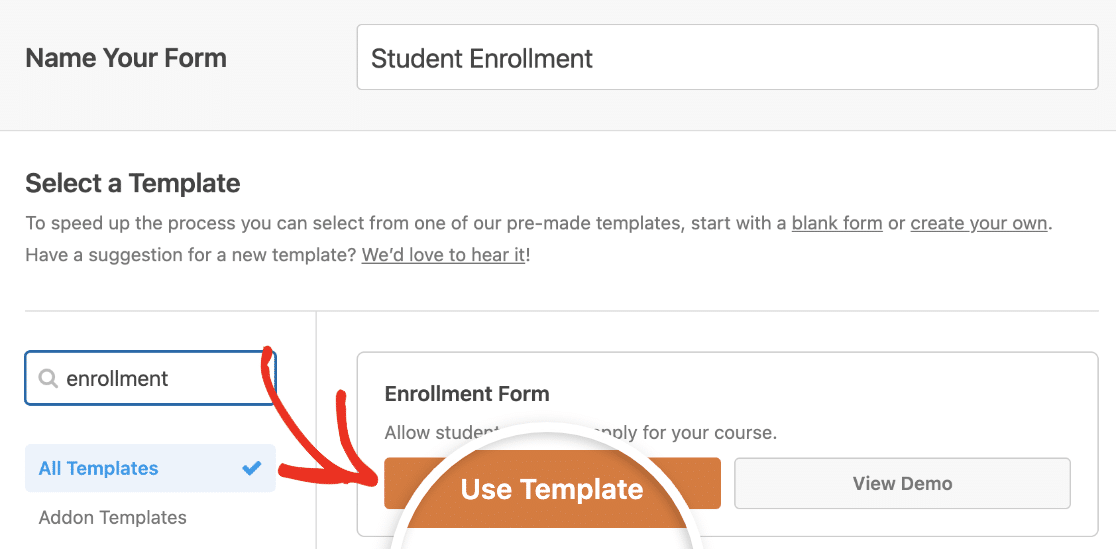
Depois que o modelo de formulário pré-criado é carregado, o WPForms coloca automaticamente os campos básicos de inscrição do aluno em seu formulário.
Os campos padrão do formulário incluem:
- Nome do aluno
- Endereço de e-mail
- Endereço físico
- Data de início prevista
- Gênero do aluno
- Data de nascimento
- Nome da escola
- Endereço da escola
- GPA
Lembre-se de que o formulário é totalmente personalizável, de modo que você pode adicionar, excluir, renomear e reordenar as informações como quiser.
Adicionar campos ao seu formulário é fácil, basta arrastá-los do painel esquerdo e soltá-los no painel direito.
Personalizar seus campos é simples. Basta clicar no campo que você deseja editar e fazer as alterações. Você também pode usar o recurso de arrastar e soltar para organizar os campos.
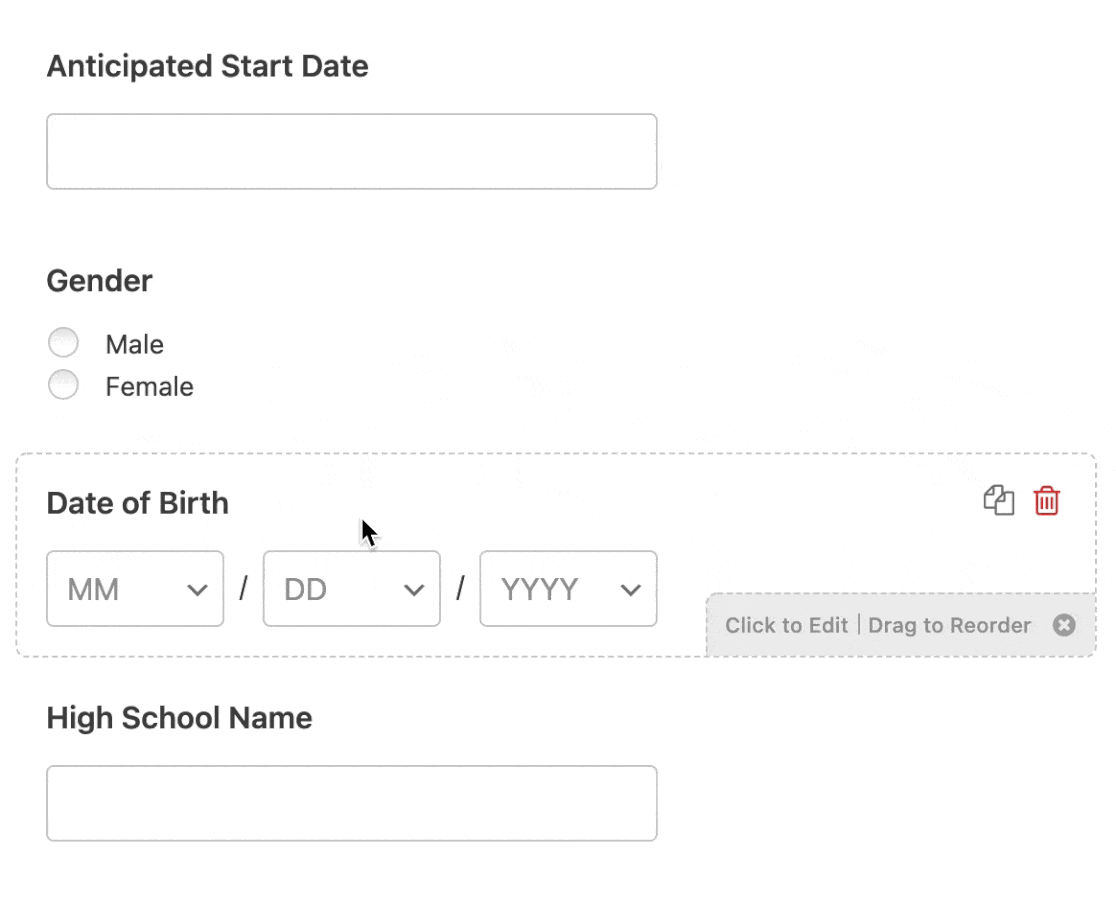
Algumas escolas exigem que os pais ou responsáveis paguem a mensalidade, taxas específicas ou outras despesas diretamente no formulário de matrícula do aluno.
Usando o WPForms, você pode simplificar o envio de pagamentos usando Stripe, Square, Authorize.Net ou PayPal. Não se preocupe, a configuração leva apenas alguns minutos e você ficará feliz por tê-la feito.
Os e-mails são gerados automaticamente e enviados aos pais para verificar se a escola recebeu o pagamento. Se desejar, você pode usar mais de uma plataforma de pagamento.
Se esse for o caso, confira como aceitar pagamentos com o Stripe. Se não tiver certeza de como configurar esse sistema de pagamento on-line, basta ler nossa documentação sobre como permitir que os usuários escolham um método de pagamento.
Quando terminar de personalizar o formulário de registro, certifique-se de clicar em Salvar.
Etapa 2: Configure suas definições de formulário
Para começar, vá para Configurações " Geral.

Essa página permite que você faça alguns ajustes em seus formulários de inscrição de alunos, como:
- Nome do formulário: Aqui é onde você pode editar o nome do seu formulário.
- Descrição do formulário: Inclua aqui detalhes importantes sobre seu formulário.
- Tags: Adicione tags para organizar os formulários de seu site.
- Texto do botão Enviar: Altere o texto do botão para "Register" (Registrar) ou "Enter" (Entrar), por exemplo.
- Texto de processamento do botão Enviar: Edite o texto que é exibido quando um usuário envia o formulário de inscrição.
Há também configurações avançadas mais abaixo na página. Nessa seção, é possível editar:
- Classes CSS: Adicione classes CSS ao seu formulário ou botão de envio.
- Ativar pré-preenchimento por URL: Preencha alguns campos automaticamente com base em um URL personalizado.
- Habilite os envios de formulários AJAX: Use as configurações de AJAX para permitir que partes do formulário sejam atualizadas sem a necessidade de recarregar a página inteira. Essa opção é ativada por padrão em todos os novos formulários.
- Desative o armazenamento de informações de entrada no WordPress: Evite que os endereços IP, as credenciais de login e outros detalhes pessoais dos visitantes sejam armazenados no banco de dados do seu site usando esse recurso compatível com o GDPR. Se precisar de mais informações sobre isso, consulte nosso guia sobre como adicionar um campo de acordo com o GDPR ao seu formulário de contato.
Em seguida, vá até as configurações de Proteção contra spam e Segurança.

Aqui você pode:
- Habilite a proteção antispam moderna - Impeça o spam de formulários de contato com a proteção antispam moderna do WPForms. Ela é ativada automaticamente por padrão em novos formulários, mas você pode escolher se deseja desativá-la em cada formulário. Essa proteção integrada contra spam é executada sem problemas em segundo plano para manter seus formulários seguros. Você também pode combiná-la com outra camada de segurança, como um CAPTCHA.
- Habilite a proteção anti-spam da Akismet: Conecte seu formulário ao Akismet para evitar envios de spam.
- Ativar filtro de país: Bloquear entradas de determinados países.
- Ativar filtro de palavras-chave: Impedir envios que incluam determinadas palavras ou frases.
Quando terminar, não se esqueça de clicar em Salvar.
Etapa 3: Configure suas notificações de formulário
Depois que os visitantes enviarem o formulário, você deverá receber um e-mail de notificação.

O recurso de notificação do WPForms está ativado por padrão e envia uma notificação por e-mail sempre que alguém preenche um formulário de registro no seu site. Essa notificação por e-mail padrão pode ser desativada se você quiser.
É claro que você vai querer notificar os pais ou responsáveis de que o formulário de inscrição da criança foi recebido usando o recurso WPForms Smart Tags.
É fácil fazer isso, basta consultar nossa documentação sobre como configurar notificações de formulário no WordPress se precisar de ajuda.
O WPForms também permite que você envie imediatamente uma notificação por e-mail para várias pessoas simultaneamente depois que um formulário de registro de aluno é enviado. Por exemplo, você pode enviar informações para a sua caixa de entrada de e-mail, para pais ou responsáveis, professores e qualquer outra pessoa da sua equipe.
Para obter ajuda nesse sentido, consulte nosso guia passo a passo sobre como enviar várias notificações de formulário no WordPress.
Por fim, se a manutenção de uma marca de e-mail consistente for importante para sua escola, consulte nosso guia sobre como adicionar um cabeçalho personalizado ao seu modelo de e-mail.

Etapa 4: Configure suas confirmações de formulário
Depois que um formulário de inscrição de aluno for enviado em seu site WordPress, você deverá enviar uma confirmação aos pais e informá-los sobre a próxima etapa do processo de inscrição.
Felizmente, o WPForms permite que você escolha entre três tipos de confirmações:
- Mensagem: O WPForms tem uma mensagem de confirmação predefinida já escrita para você logo que sai da caixa. Você sempre pode criar sua própria mensagem de sucesso personalizada.
- Mostrar página: Use essa opção e demonstre sua gratidão aos pais e responsáveis enviando-os para uma página de agradecimento específica em seu site. Para obter mais informações sobre como fazer isso, consulte nosso guia sobre como redirecionar clientes para uma página de agradecimento e como criar uma ótima página de agradecimento.
- Ir para o URL (Redirecionamento): O WPForms também oferece a opção de enviar as pessoas que enviaram um formulário de inscrição para uma página específica em um site completamente diferente.
Agora, vamos dar uma olhada em como é fácil configurar uma confirmação simples no WPForms e depois personalizá-la para o seu formulário de inscrição.
Para começar, clique em Configurações " Confirmação no construtor de formulários.
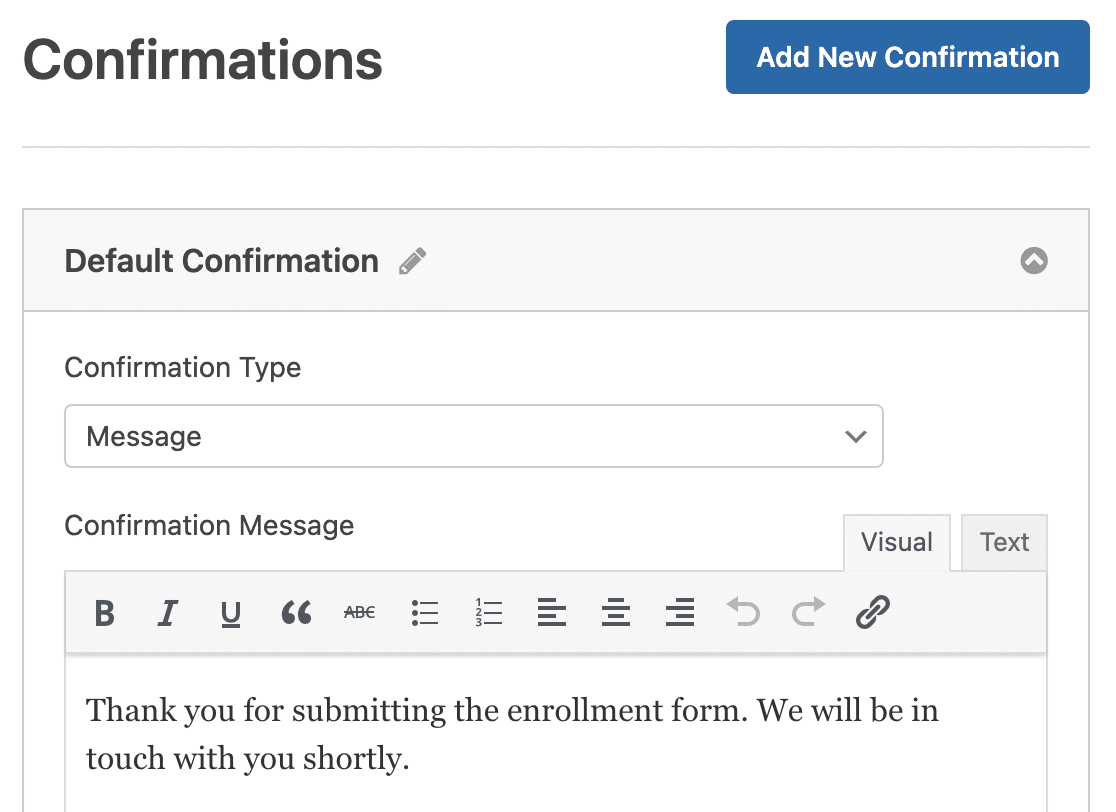
Em seguida, digite a mensagem personalizada de sua escola e clique em Salvar.
Se precisar de ajuda para definir outros tipos de confirmação, basta dar uma olhada em nosso guia de confirmações.
Você está quase lá! Tudo o que você precisa fazer é adicionar o formulário de inscrição do aluno ao seu site.
Etapa 5: Adicione o formulário de inscrição do aluno ao seu site WordPress
O WPForms permite que você coloque seus formulários em praticamente qualquer lugar no site da sua escola, em posts de blogs, páginas e widgets da barra lateral.
Para começar, crie uma nova página ou postagem no WordPress. Ou você pode simplesmente atualizar uma página que criou anteriormente.
Em seguida, clique no botão de adição (+) para adicionar um novo bloco ao seu post ou página. Escolha o bloco WPForms.

Agora, basta clicar no menu suspenso WPForms e selecionar o formulário de inscrição do aluno para adicioná-lo à sua página.
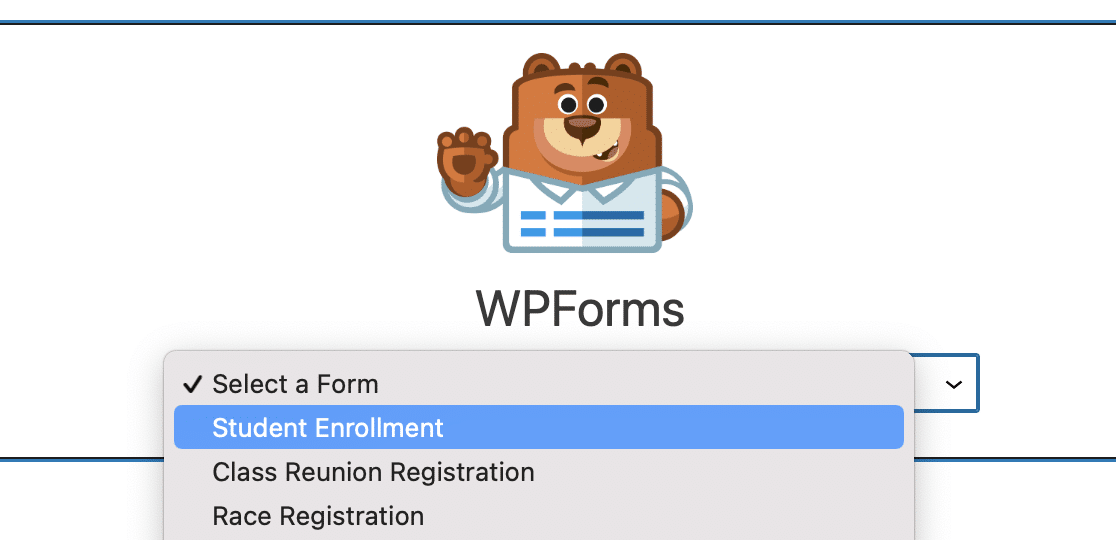
Agora, basta clicar no botão Publicar e você verá o formulário de inscrição do aluno em seu post ou página.
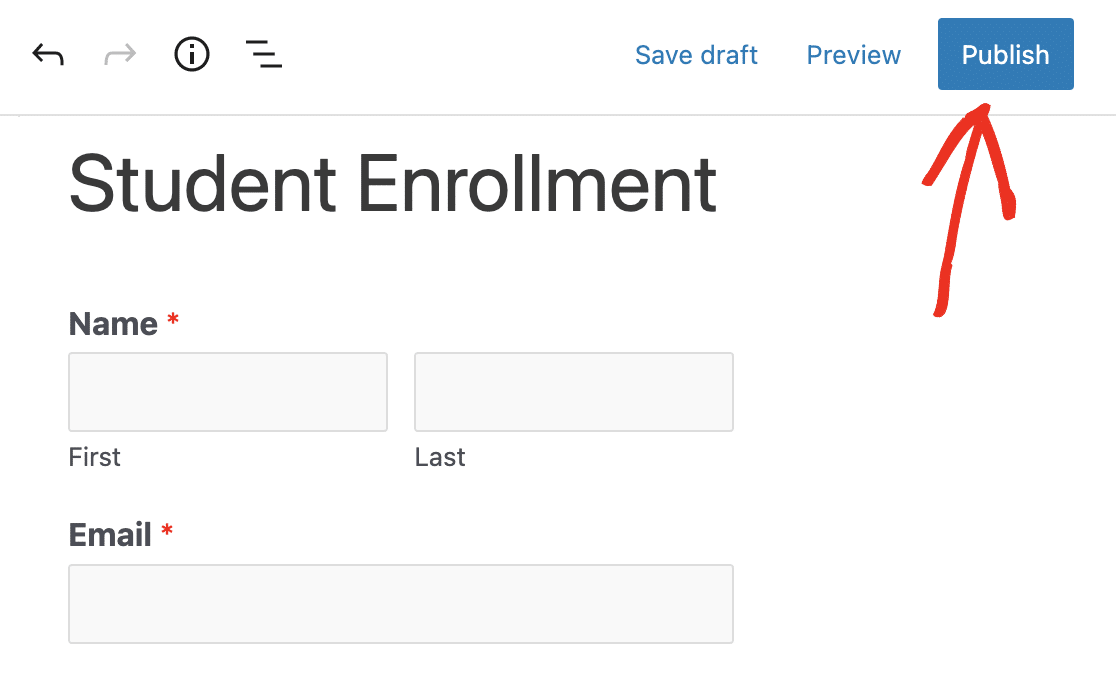
Então, parabéns! Você acabou de criar um formulário de inscrição em seu site WordPress.
E é fácil ver os formulários de inscrição dos alunos depois de enviados. Basta acessar o nosso guia completo e super prático para o envio de formulários. Talvez você queira marcar essa página como favorita para consulta rápida.
Você também pode criar um formulário de registro de reunião de classe se estiver convidando ex-alunos para se reunirem novamente.
Uma das vantagens desse formulário on-line é que você pode visualizar, pesquisar, filtrar, imprimir e excluir qualquer registro de aluno. O WPForms ajuda a gerenciar os detalhes da matrícula para que você possa se concentrar em ajudar alunos, pais e professores.
E se quiser encerrar as inscrições em uma data específica, veja como adicionar uma data de validade automática ao seu formulário.
Crie seu formulário de inscrição de aluno agora
Em seguida, crie um formulário de inscrição personalizado para a faculdade
Agora, você está pronto para começar. Você aprendeu tudo o que precisa saber para configurar um formulário de inscrição de aluno do WPForms no site da sua escola. Você também pode aprender a criar um formulário de inscrição para a faculdade a partir de um modelo.
E para aproveitar ao máximo seu formulário de inscrição, leia também nosso artigo sobre os melhores plug-ins de pop-up para WordPress.
Agora, leve o site da sua escola para o próximo nível usando o plug-in de formulários do WordPress mais poderoso da atualidade. O WPForms Pro vem com um formulário gratuito de inscrição de alunos que pode ser usado para qualquer tipo de inscrição escolar. Além disso, ele oferece uma garantia de reembolso de 14 dias.
Pronto para criar seu formulário? Comece hoje mesmo com o plug-in de criação de formulários mais fácil do WordPress. O WPForms Pro inclui vários modelos gratuitos e oferece uma garantia de reembolso de 14 dias.
Se este artigo o ajudou, siga-nos no Facebook e no Twitter para obter mais tutoriais e guias gratuitos sobre o WordPress.

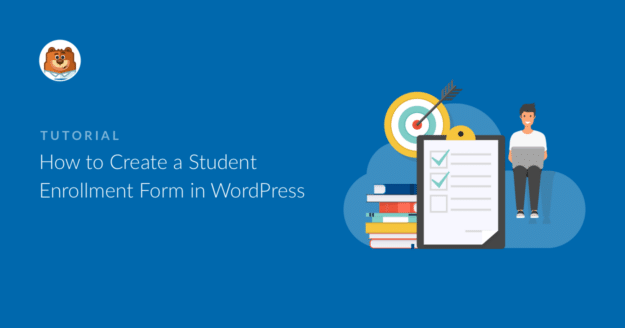


Estou usando o WPForms em nossa escola para o registro e a inscrição de alunos. Muitos alunos
enviam vários formulários porque deixaram passar alguma coisa ou inseriram informações erradas no primeiro, no segundo e até em 4 ou 5 envios. Tudo isso porque não há edição de entrada de formulário no wpforms. Espero que esse recurso seja disponibilizado o mais rápido possível.
Olá, Hory,
No momento, não temos uma maneira de os usuários editarem suas entradas no front end por meio do envio de um formulário. Mas concordo que isso seria muito útil. Anotei a solicitação de recurso e a manteremos em nosso radar enquanto planejamos nosso roteiro para o futuro.
Espero que isso ajude! Se tiver outras dúvidas, entre em contato.
Tenha um bom dia 🙂
Hi
Ainda não tive tempo de ler todas as informações.
Mas gostaria de saber se é possível adicionar uma data de registro na qual a "escola" possa se basear como "fila de registro" para novos alunos
Olá, Tommy - Você pode usar o Hidden Field e usar as smart tags {entry_date format="d/m/Y"} ou {date format="m/d/Y"} para extrair a data que pode ser usada como data de registro.
Olá, estou tentando criar um contato para os pais. Tenho campos para o nome, o e-mail, o nome e a série do aluno. Gostaria que os pais listassem vários alunos. Como posso configurar meu formulário para permitir vários registros de crianças?
Por exemplo
Mary Smith
email@endereço com
e, em seguida, campos para capturar informações para
Aluno 1
John Smith, 9ª série
Aluno 2
Sally Smith, 10ª série
Provavelmente não estou usando os termos corretos para pesquisar na base de conhecimento. Obrigado por qualquer ajuda.